LibreOffice: Unterschied zwischen den Versionen
Dirk (Diskussion | Beiträge) K →Starten |
|||
| (80 dazwischenliegende Versionen von 18 Benutzern werden nicht angezeigt) | |||
| Zeile 1: | Zeile 1: | ||
[[Bild:Lo_start.png|thumb|300px|Die Startanzeige von LibreOffice 7]] | |||
[[Bild: | ''LibreOffice'' ist eine freie und von Unternehmen unabhängige Office-Suite. Sie umfasst das Textbearbeitungsprogramm ''Writer'', die Tabellenkalkulationssoftware ''Calc'', das Präsentationstool ''Impress'', das Vektor-Zeichenprogramm ''Draw'', das Datenbanksystem ''Base'' und das Formelsatzprogramm ''Math''. | ||
== Installation == | |||
LibreOffice, lokalisierte Versionen, sowie einige Plugins sind im {{ic|extra}}-Repository verfügbar. LibreOffice ist in den Versionen {{ic|still}} und {{ic|fresh}} verfügbar. Die {{ic|still}}-Version ist eine stabilere und ausgiebig getestete Version, die für Unternehmen und „konservative Anwender“ empfohlen wird. Die Version {{ic|fresh}} ist die aktuellste Version, sie wird für Endanwender empfohlen, die gern die neuste Software verwenden möchten. | |||
# Entweder … | |||
pacman -S libreoffice-still libreoffice-still-de | |||
# … oder | |||
pacman -S libreoffice-fresh libreoffice-fresh-de | |||
Zudem sollte man die Schriftart {{Paket|ttf-liberation}} installieren. Diese wird standardmäßig in allen LibreOffice-Vorlagen verwendet. | |||
Wenn man mittels Base Datenbanken erstellen und bearbeiten will, so muss eine [[Java]]-Version installiert und in der Konfiguration von LibreOffice zur Verwendung ausgewählt und aktiviert sein. Wenn kein Java installiert ist, bekommt man von Base lediglich die Fehlermeldung, dass keine SDBC-Treiber gefunden werden können. | |||
== Starten == | |||
LibreOffice kann nun mittels des Befehls {{ic|libreoffice}} gestartet werden. Dies öffnet den Startassistenten, über den neue Dokumente begonnen, oder vorhandene Dokumente geöffnet werden können. Möchte man den Startassistenten nicht verwenden, so kann man die Programme auch direkt starten, indem man den Programmnamen jeweils als Parameter an {{ic|libreoffice}} übergibt. | |||
* '''libreoffice --writer''' für die Textverarbeitung | |||
* '''libreoffice --calc''' für Tabellenkalkulation | |||
* '''libreoffice --draw''' für das Vektor-Zeichenprogramm | |||
* '''libreoffice --impress''' für das Präsentationstool | |||
* '''libreoffice --base''' für das Datenbanksystem | |||
* '''libreoffice --math''' für das Formelsatzprogramm | |||
Weitere Optionen sind zum Beispiel {{ic|--nologo}}, um den Startbildschirm nicht anzuzeigen, {{ic|--web}} um ''Writer'' als HTML-Seiten-Editor zu starten, oder {{ic|--pt}} gefolgt von einem Dateinamen, um ein Dokument zu drucken. Eine komplette Liste der Optionen von {{ic|libreoffice}} erhält man mit dem Parameter {{ic|--help}}. | |||
== Aussehen == | |||
[[Bild:LibreOffice-Startassistent.jpg|thumb|Der Startassistent zeigt die zuletzt verwendeten Dokumente in der Vorschau zur Schnellauswahl an]] | |||
Sollte LibreOffice beim ersten Starten ''merkwürdig'' aussehen, bzw. das eingestellte Theme ignorieren, muss man dem System mittels einer Variable mitteilen, welche Art von Desktop verwendet wird. Die Variable kann entweder als [[Umgebungsvariablen|Umgebungsvariable]] definiert werden, oder jedem Programmaufruf vorangestellt werden. | |||
export SAL_USE_VCLPLUGIN=gen | |||
export SAL_USE_VCLPLUGIN=kf5 (früher kde5) | |||
export SAL_USE_VCLPLUGIN=gtk3 | |||
Unter „Extras → Optionen → LibreOffice → Ansicht“, im Abschnitt „Symbolgröße und Symbolstil“ kann zudem das verwendete Icon-Set definiert werden. | |||
Sollten die Icons in den Menüs und dem Kontextmenü nicht angezeigt werden, kann man diese über die erweiterten Einstellungen aktivieren. Hierzu klickt man unter „Extras → Optionen → LibreOffice → Erweitert“ auf den Button „Experteneinstellungen“. In dem sich öffnenden Dialog sucht man die beiden folgenden Optionen, und stellt sie per Doppelklick wie gezeigt ein. | |||
ShowIconsInMenues true | |||
IsSystemIconsInMenus false | |||
Spätestens nach einem Neustart der LibreOffice-Anwendungen werden – sofern verfügbar – für die Menüpunkte die Icons angezeigt. | |||
== Rechtschreibprüfung & Co. == | |||
Die Rechtschreibprüfung unter LibreOffice wird seit einigen Versionen als Erweiterung verwaltet, und kann über den Erweiterungsassistenten installiert werden. Hierzu geht man auf „Extras → Extension Manager“, wählt dort „Hinzufügen“. | |||
Die Wörterbücher für LibreOffice können auf der [http://extensions.libreoffice.org/extension-center?getCategories=Dictionary Erweiterungs-Seite] {{sprache|en}} gesucht und heruntergeladen werden. Nach dem Download kann die Datei wie oben beschrieben in der Erweiterungsverwaltung hinzugefügt werden. | |||
Unter „Extras → Optionen → Spracheinstellungen“ können dann die Standardsprache, sowie Linguistik-Optionen gesetzt werden. Sollte im Unterpunkt „Linguistik“ bei „Verfügbare Sprachmodule“ kein Eintrag vorhanden sein, so muss erst ein Rechtschreibprüfsystem installiert werden. | |||
Hier hat sich {{ic|hunspell}} bewährt, das unter gleichem Namen aus dem {{ic|extra}}-Repository installiert werden kann. | |||
pacman -S hunspell hunspell-de | |||
Danach muss LibreOffice neu gestartet werden. Nun kann in dem Dialog „Hunspell SpellChecker“ ausgewählt werden. | |||
Für die Silbentrennung werden die Pakete {{ic|hypen}} und {{ic|hyphen-de}} benötigt. | |||
pacman -S hyphen hyphen-de | |||
Als dritten im Bunde wird {{ic|libmythes}} mit {{ic|mythes-de}} benötigt. | |||
pacman -S libmythes mythes-de | |||
[[Kategorie: | == Weblinks == | ||
[[ | * [http://libreoffice.org/ Offizielle Website] {{sprache|en}} | ||
* [http://extensions.services.openoffice.org/ Plugin-Repository von Oracle OpenOffice] {{sprache|en}} | |||
* [http://de.libreoffice.org/ Deutsche Seite] {{sprache|de}} | |||
[[Kategorie:Büro]] | |||
[[ar:LibreOffice]] | |||
[[en:LibreOffice]] | |||
[[es:LibreOffice]] | |||
[[fr:LibreOffice]] | |||
[[it:LibreOffice]] | |||
[[ja:LibreOffice]] | |||
[[ru:LibreOffice]] | |||
[[zh-CN:LibreOffice]] | |||
Aktuelle Version vom 29. November 2025, 02:48 Uhr

LibreOffice ist eine freie und von Unternehmen unabhängige Office-Suite. Sie umfasst das Textbearbeitungsprogramm Writer, die Tabellenkalkulationssoftware Calc, das Präsentationstool Impress, das Vektor-Zeichenprogramm Draw, das Datenbanksystem Base und das Formelsatzprogramm Math.
Installation
LibreOffice, lokalisierte Versionen, sowie einige Plugins sind im extra-Repository verfügbar. LibreOffice ist in den Versionen still und fresh verfügbar. Die still-Version ist eine stabilere und ausgiebig getestete Version, die für Unternehmen und „konservative Anwender“ empfohlen wird. Die Version fresh ist die aktuellste Version, sie wird für Endanwender empfohlen, die gern die neuste Software verwenden möchten.
# Entweder … pacman -S libreoffice-still libreoffice-still-de # … oder pacman -S libreoffice-fresh libreoffice-fresh-de
Zudem sollte man die Schriftart ttf-liberation installieren. Diese wird standardmäßig in allen LibreOffice-Vorlagen verwendet.
Wenn man mittels Base Datenbanken erstellen und bearbeiten will, so muss eine Java-Version installiert und in der Konfiguration von LibreOffice zur Verwendung ausgewählt und aktiviert sein. Wenn kein Java installiert ist, bekommt man von Base lediglich die Fehlermeldung, dass keine SDBC-Treiber gefunden werden können.
Starten
LibreOffice kann nun mittels des Befehls libreoffice gestartet werden. Dies öffnet den Startassistenten, über den neue Dokumente begonnen, oder vorhandene Dokumente geöffnet werden können. Möchte man den Startassistenten nicht verwenden, so kann man die Programme auch direkt starten, indem man den Programmnamen jeweils als Parameter an libreoffice übergibt.
- libreoffice --writer für die Textverarbeitung
- libreoffice --calc für Tabellenkalkulation
- libreoffice --draw für das Vektor-Zeichenprogramm
- libreoffice --impress für das Präsentationstool
- libreoffice --base für das Datenbanksystem
- libreoffice --math für das Formelsatzprogramm
Weitere Optionen sind zum Beispiel --nologo, um den Startbildschirm nicht anzuzeigen, --web um Writer als HTML-Seiten-Editor zu starten, oder --pt gefolgt von einem Dateinamen, um ein Dokument zu drucken. Eine komplette Liste der Optionen von libreoffice erhält man mit dem Parameter --help.
Aussehen
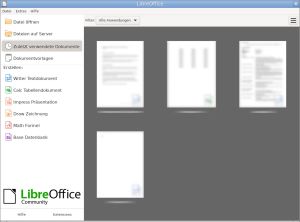
Sollte LibreOffice beim ersten Starten merkwürdig aussehen, bzw. das eingestellte Theme ignorieren, muss man dem System mittels einer Variable mitteilen, welche Art von Desktop verwendet wird. Die Variable kann entweder als Umgebungsvariable definiert werden, oder jedem Programmaufruf vorangestellt werden.
export SAL_USE_VCLPLUGIN=gen export SAL_USE_VCLPLUGIN=kf5 (früher kde5) export SAL_USE_VCLPLUGIN=gtk3
Unter „Extras → Optionen → LibreOffice → Ansicht“, im Abschnitt „Symbolgröße und Symbolstil“ kann zudem das verwendete Icon-Set definiert werden.
Sollten die Icons in den Menüs und dem Kontextmenü nicht angezeigt werden, kann man diese über die erweiterten Einstellungen aktivieren. Hierzu klickt man unter „Extras → Optionen → LibreOffice → Erweitert“ auf den Button „Experteneinstellungen“. In dem sich öffnenden Dialog sucht man die beiden folgenden Optionen, und stellt sie per Doppelklick wie gezeigt ein.
ShowIconsInMenues true IsSystemIconsInMenus false
Spätestens nach einem Neustart der LibreOffice-Anwendungen werden – sofern verfügbar – für die Menüpunkte die Icons angezeigt.
Rechtschreibprüfung & Co.
Die Rechtschreibprüfung unter LibreOffice wird seit einigen Versionen als Erweiterung verwaltet, und kann über den Erweiterungsassistenten installiert werden. Hierzu geht man auf „Extras → Extension Manager“, wählt dort „Hinzufügen“.
Die Wörterbücher für LibreOffice können auf der Erweiterungs-Seite ![]() gesucht und heruntergeladen werden. Nach dem Download kann die Datei wie oben beschrieben in der Erweiterungsverwaltung hinzugefügt werden.
gesucht und heruntergeladen werden. Nach dem Download kann die Datei wie oben beschrieben in der Erweiterungsverwaltung hinzugefügt werden.
Unter „Extras → Optionen → Spracheinstellungen“ können dann die Standardsprache, sowie Linguistik-Optionen gesetzt werden. Sollte im Unterpunkt „Linguistik“ bei „Verfügbare Sprachmodule“ kein Eintrag vorhanden sein, so muss erst ein Rechtschreibprüfsystem installiert werden.
Hier hat sich hunspell bewährt, das unter gleichem Namen aus dem extra-Repository installiert werden kann.
pacman -S hunspell hunspell-de
Danach muss LibreOffice neu gestartet werden. Nun kann in dem Dialog „Hunspell SpellChecker“ ausgewählt werden.
Für die Silbentrennung werden die Pakete hypen und hyphen-de benötigt.
pacman -S hyphen hyphen-de
Als dritten im Bunde wird libmythes mit mythes-de benötigt.
pacman -S libmythes mythes-de